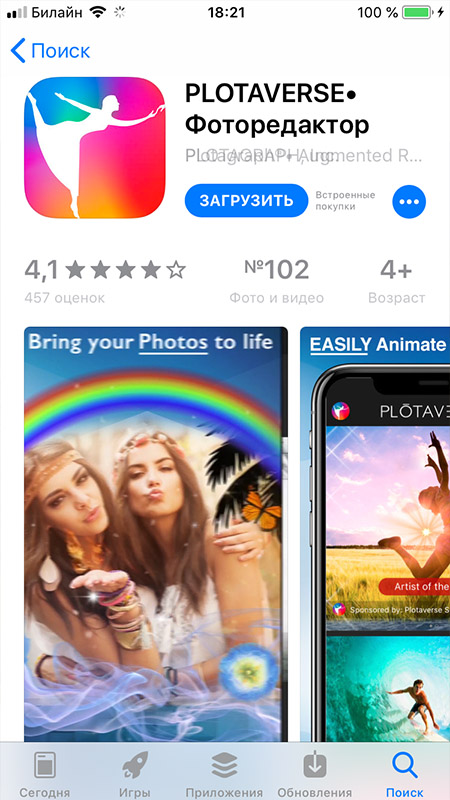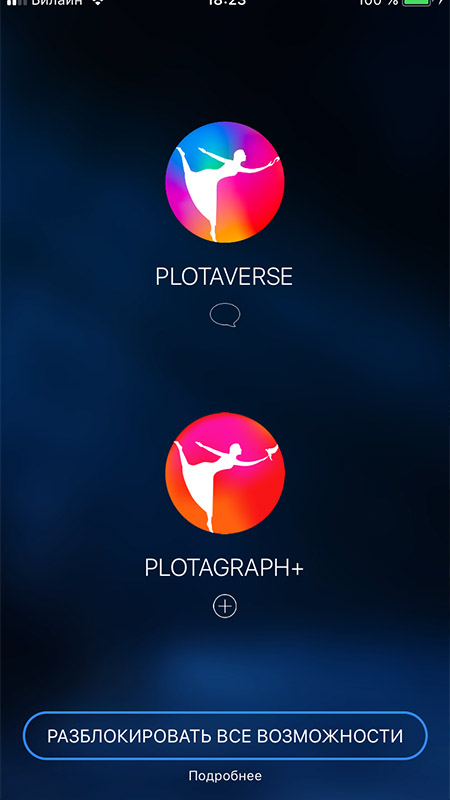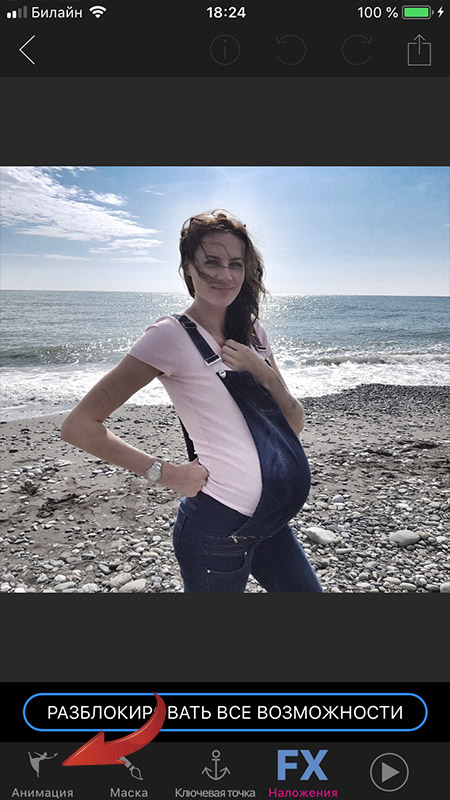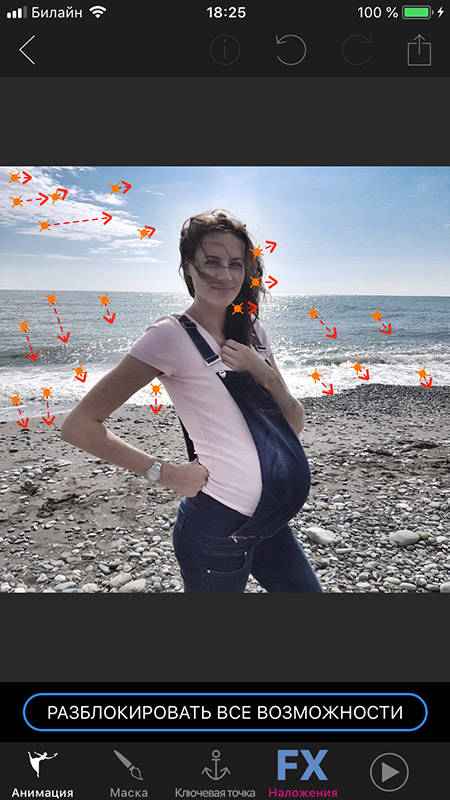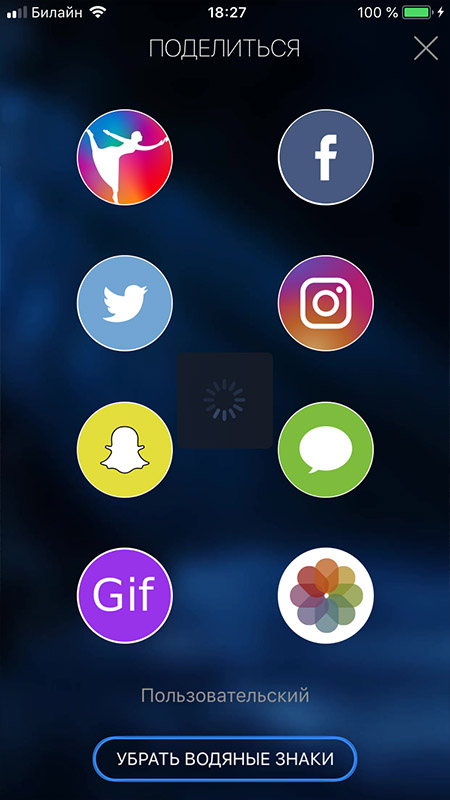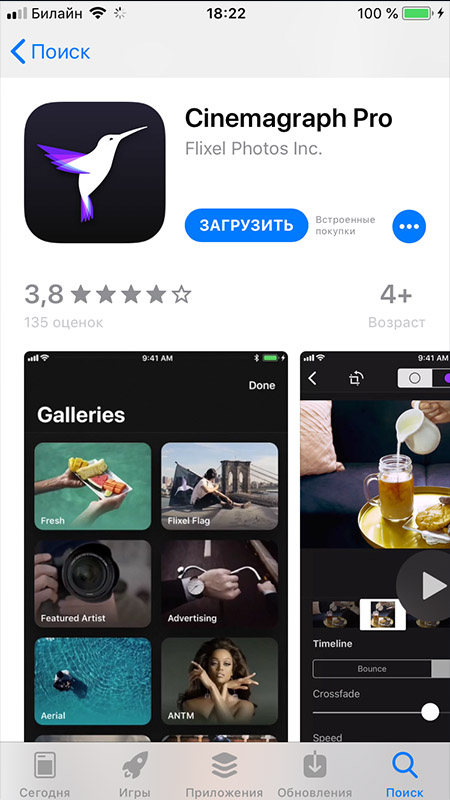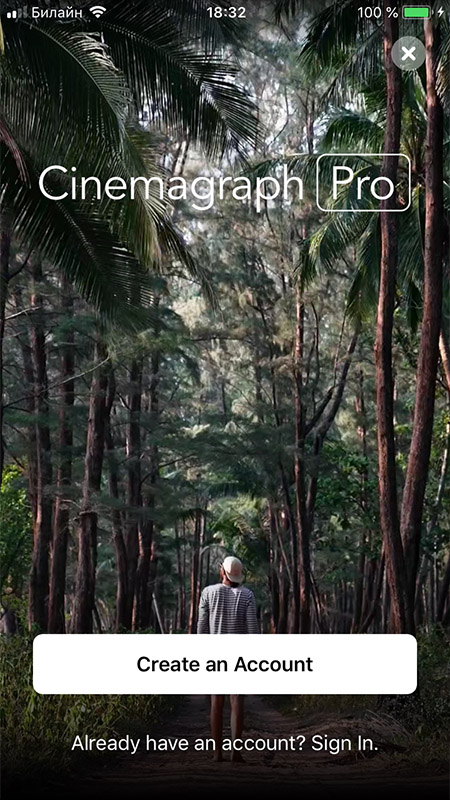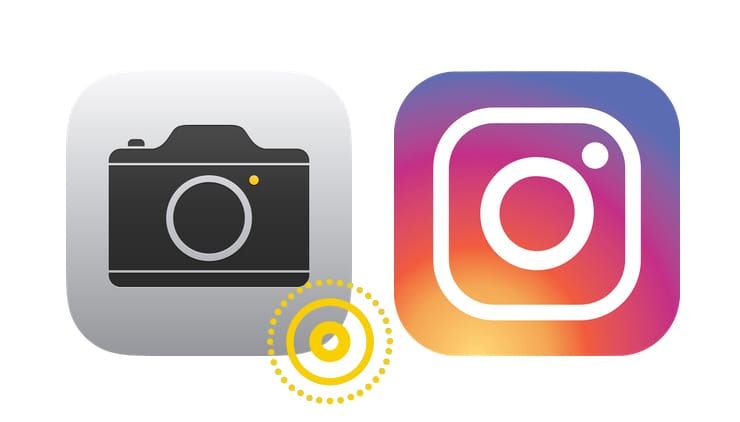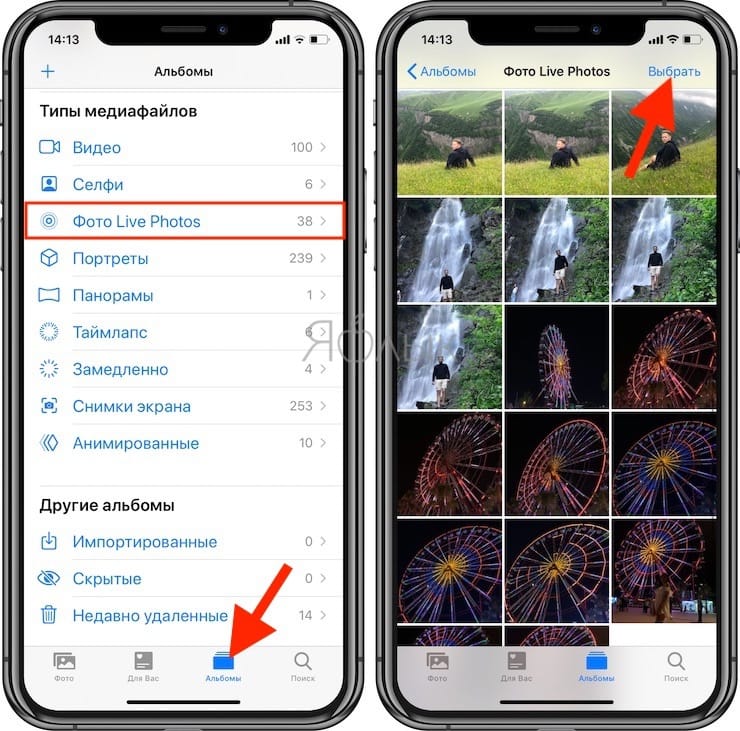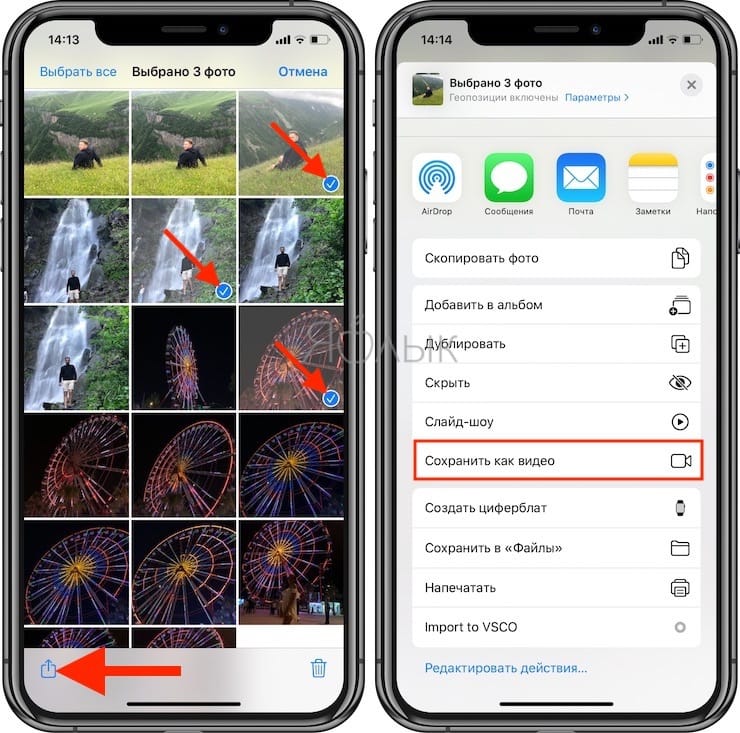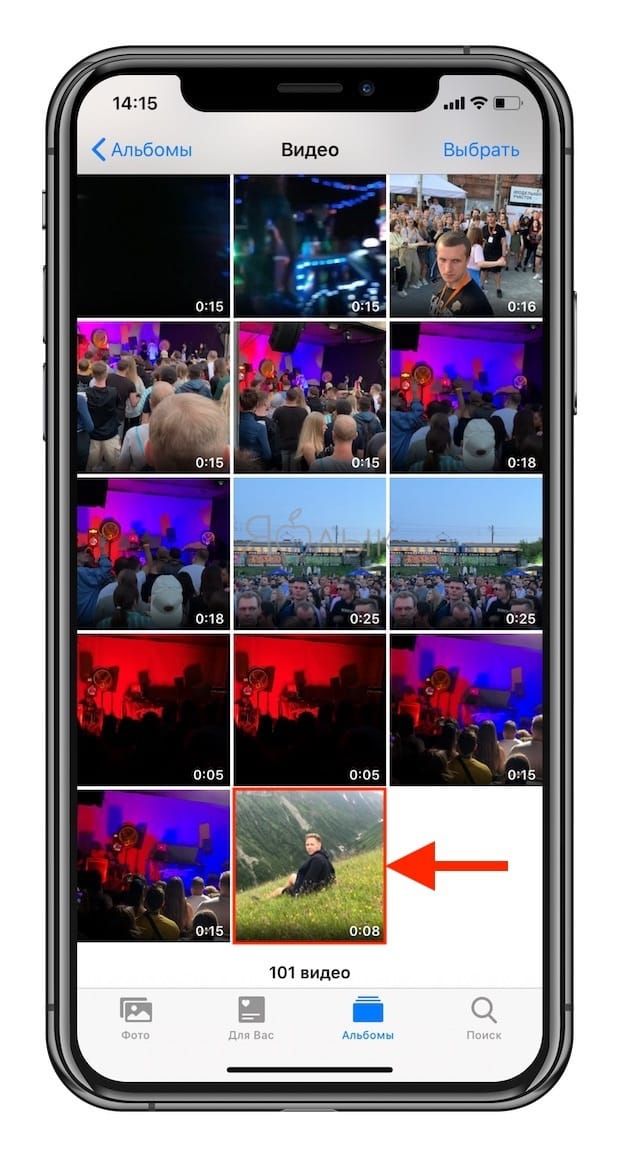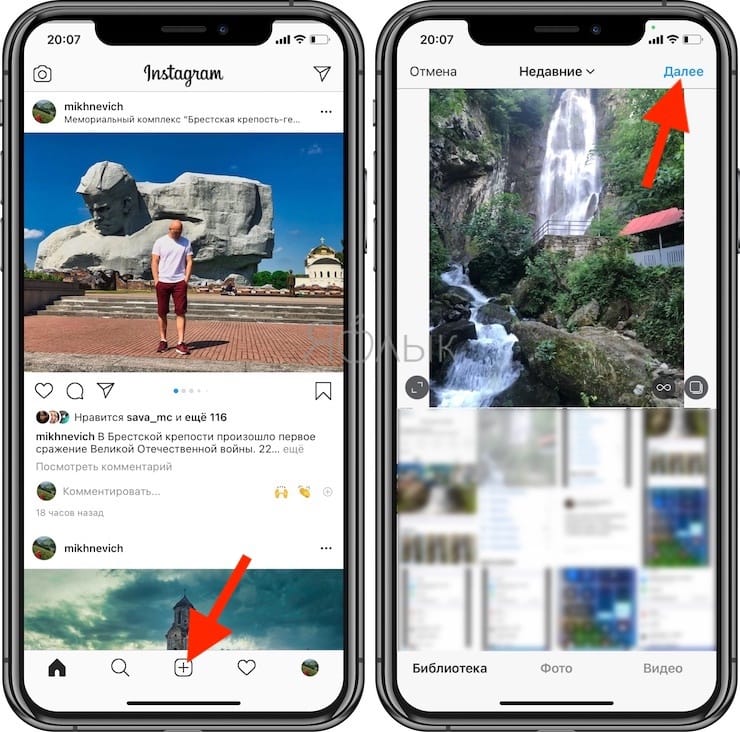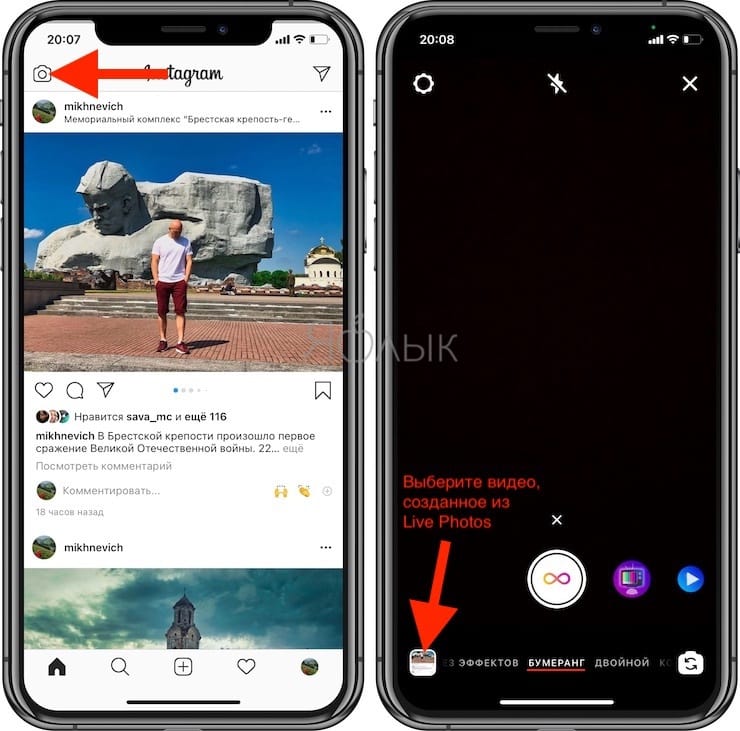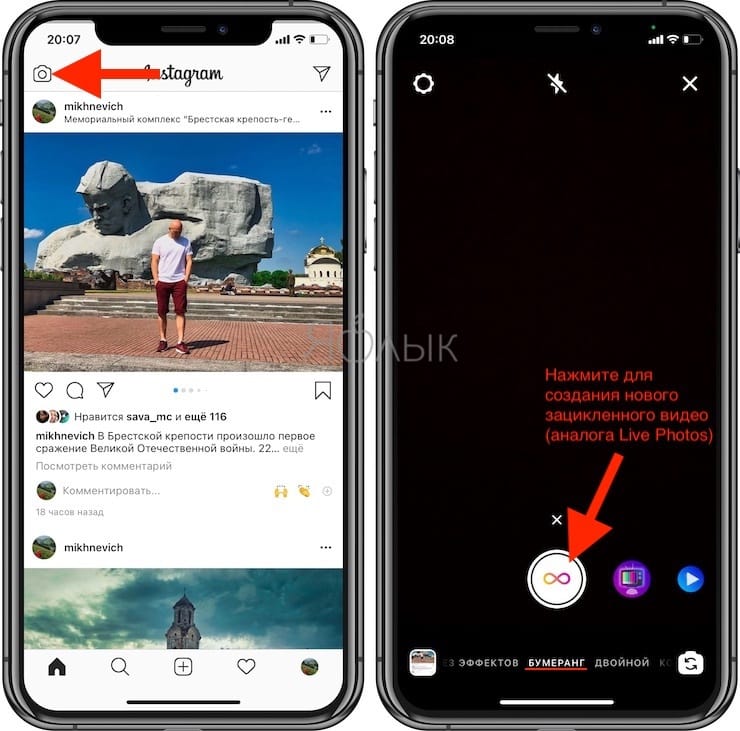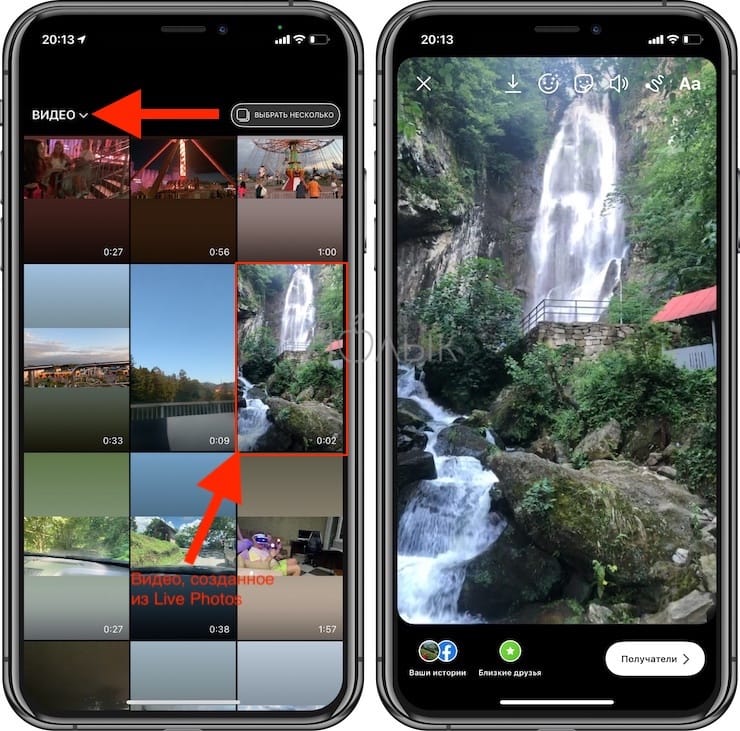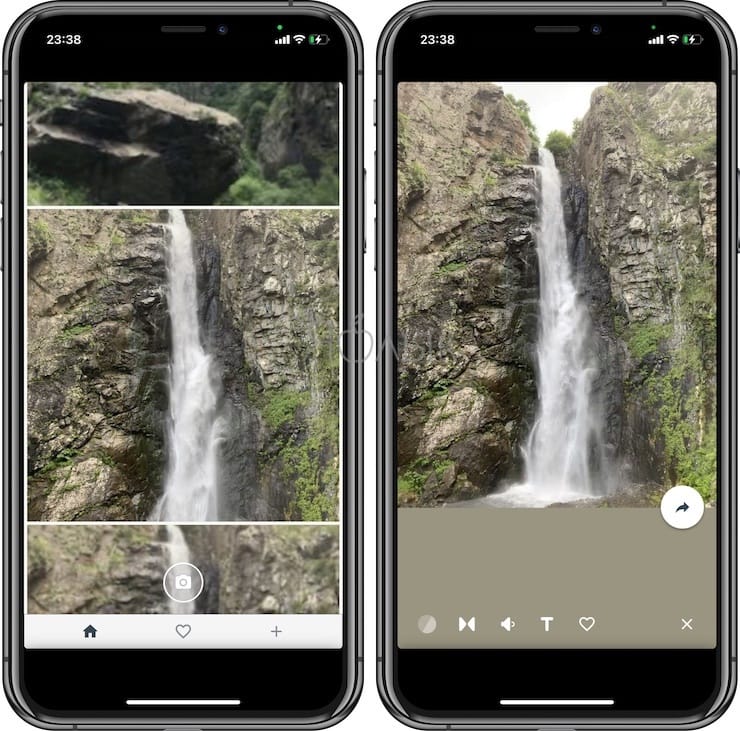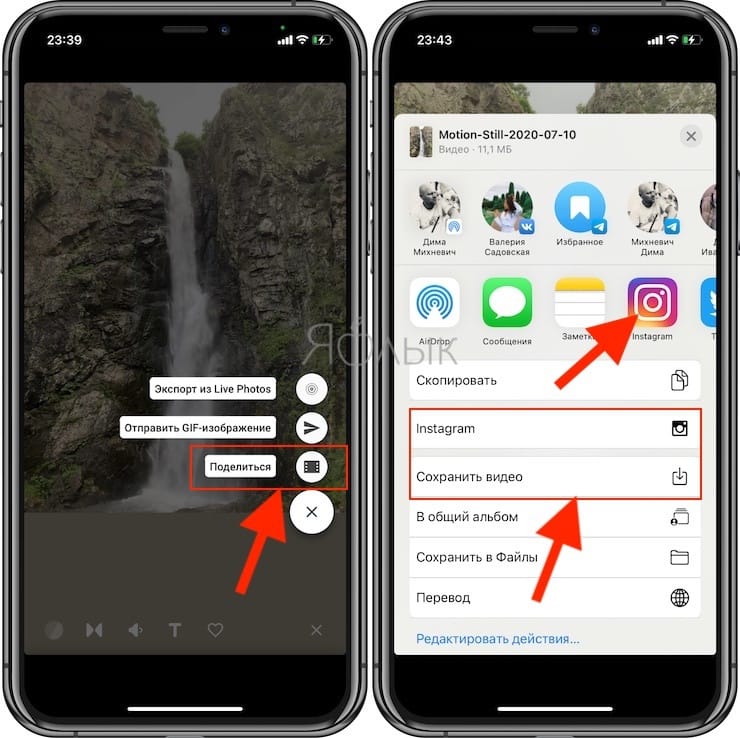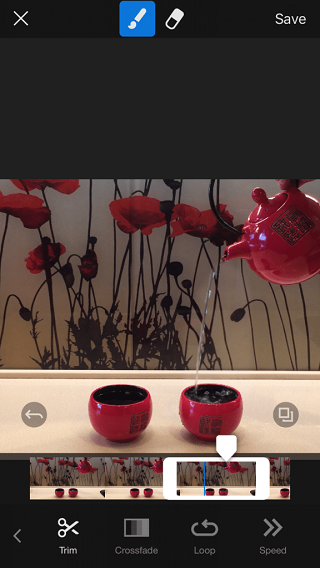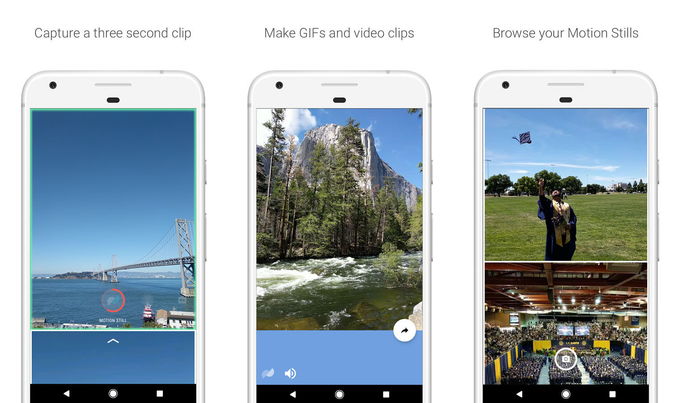Как сделать живое фото в инстаграмм
Как сделать живые фото для Инстаграм на iPhone/Android
Недавно в Инстаграме стали набирать популярность так называемые живые фото. Увидеть образцы таких анимированных фотографий можно на @plotaverse, это аккаунт приложения в котором они были созданы – Плотаграф. Получить живую фотографию можно как из обычного фото, так и переделать в нее видео.
Приложения для создания живых фото
Могут ли сделать живое фото владельцы смартфонов на базе андроид или айос? Легко! Для этого будет необходимо воспользоваться специальными приложениями — Plotagraph и Cinemagraph. Первый в качестве материала для обработки использует имеющиеся в памяти телефона фотографии, второй работает с видео.
Более качественный результат конечно получается при преобразовании видео, но и с Plotagraph можно добиться немалых успехов. Если субъективно, работать с Плотаграф даже интереснее, поскольку можно пользоваться бесплатным фотобанком и создавать по-настоящему креативные вещи.
Как правильно делать живые фото в Платографе на своем смартфоне
Приложение работает по принципу анимирования части фото с помощью векторов.
Также существует Windows версия, загрузить ее можно здесь http://download.plotagraphapp.com
Для того, чтобы программа могла полноценно функционировать необходимо будет зарегистрироваться на официальном сайте. Таким образом смонтированную фотографию можно будет скинуть на Android, а затем запостить в Инстаграмм.
На Iphone Платограф работает схожим образом, предлагая идентичный функционал:
Как работает Синематограф?
Учимся делать живые фото на смартфоне. Как уже говорилось выше, более качественная живая фотография получается при преобразовании видео. Поскольку здесь работает обратный принцип – вы не оживляете фото, а наоборот замораживаете отдельные фрагменты в видео. Поэтому реалистичность на порядок выше. Добиться этого поможет приложение Cinemagraph скачать которое можно в Appstore или Google Play.
Для начала подумайте – что именно вы хотите получить в итоге. Какие фрагменты видео останутся неподвижными, а какие нет. Лучше всего оставить в кадре движущуюся воду, это может быть текущая река или падающий водопад. Также для анимации отлично подойдет перемещающееся изображение в зеркале, или несколько персонажей в кадре, часть из которых застынет на месте, а остальные продолжат жить своей жизнью.
Во избежание тряски оптимальным вариантом будет установка телефона на штатив или любую статичную поверхность.
Для примера мы взяли видео со стеной. Подвигав камеру в разные стороны, мы сделали живой только ту часть кадра, где расположена стена. И пусть в итоге получилось не идеально, но зато передает идею:
Как публиковать Live Photos (Живые фото) с iPhone в Instagram: 3 способа
Снимать на iPhone «живые» фотографии (Live Photos) очень интересно и захватывающе, однако, когда дело доходит до их публикации в Instagram или Facebook, весь «живой» аспект исчезает. Конечно, если вы сделали движущийся, а не статичный снимок, то и опубликовать его хочется в том же виде. Ниже мы расскажем вам, как это сделать.
Если вы являетесь обладателем iPhone 6s или более новой модели, то можете снимать живые фотографии прямо из приложения «Камера». Live Photos в iOS является чем-то промежуточным между статичным фото и динамичным видео, создавая «движущееся» изображение. Это позволяет зрителям расширить восприятие ваших изображений.
Instagram является чуть ли не худшей крупной платформой в аспекте поддержки живых фотографий. Но сейчас, благодаря обновлениям и хитрым нестандартным способам, появилась возможность добавить эту функцию в свой профиль.
Вот как можно разместить живое фото в своем Instagram.
Как опубликовать живое фото (Live Photos) в Instagram с iPhone
1. Откройте приложение Фото, перейдите во вкладку Альбомы, выберите раздел Live Photos и нажмите кнопку Выбрать в правом верхнем углу.
2. Выберите одно или несколько Live Photos и нажмите кнопку Поделиться в левом нижнем углу. В появившемся меню выберите пункт «Сохранить как видео».
Примечание: необходимо использовать «чистые» Live Photos без применения эффектов (Петля, Маятник и т.д.).
3. Приложение Фото создаст видео из выбранного (выбранных) Live Photos.
4. Откройте приложение Instagram. Нажмите знак плюс в нижнем меню приложения. Выберите полученное видео из Live Photos, которое вы создали ранее.
5. Нажмите «Далее» в правом верхнем углу. Добавьте подпись к видео. Вы также можете добавить здесь информацию о местоположении, отметить людей, осуществить обмен через социальные сети и другое.
6. Нажмите «Поделиться».
Как опубликовать живое фото Live Photos в Instagram в качестве сторис
1. Откройте Instagram и нажмите значок камеры в верхнем левом углу экрана, чтобы открыть раздел «Истории».
2. На экране истории прокрутите свое нижнее меню до варианта «Бумеранг». Эта опция представлена также в виде значка бесконечности во всплывающем слева меню.
3. Нажмите на квадратик в левом нижнем углу для выбора видео, созданного из Live Photos в предыдущей инструкции
или снимите новое зацикленное видео коснувшись белого кружка в нижнем меню.
4. Добавьте текст или отредактируйте свою живую фотографию как считаете нужным.
5. Нажмите белую продолговатую кнопку «Получатели» в правом нижнем углу.
6. Выберите, куда вы хотите отправить свою живую фотографию. Это может быть ваш сторис, «Близкие друзья» или кто-то, на кого вы подписаны. Тут же можно добавить информацию о своем местоположении или обменяться снимком через социальные сети.
7. Вы можете нажать «Отменить», чтобы прекратить это действие, или нажать синюю ссылку «Готово», которая располагается в нижней части экрана.
Выкладывать в Instagram или Facebook «живые» фотографии очень просто. Для того, чтобы увидеть опубликованный в социальной сети движущийся снимок, совсем необязательно иметь iPhone, поскольку он будет представляет собой уже не фотографию, а видео.
Существует несколько способов, позволяющих публиковать Live Photos в Instagram без потери «живости», однако мы рассмотрим один из них, предполагающий использование приложения Motion Stills от Google. С помощью Motion Stills можно редактировать Live Photos и конвертировать их в видео и гифки. Кроме того, приложение оснащено замечательной функцией стабилизации изображения.
Как публиковать Live Photos (Живые фото) в Instagram при помощи приложения Motion Stills от Google
1. Сделайте «живой» снимок и сохраните его в приложении «Фото».
2. Загрузите на iPhone из магазина App Store приложение Motion Stills от Google.
3. Откройте приложение и выберите фотографию, которую хотите опубликовать, и при необходимости отредактируйте ее.
4. Нажмите на стрелочку.
5. Выберите опцию «Поделиться» во всплывающем меню.
6. Нажмите на «Сохранить видео», чтобы сохранить Live Photos в приложении «Фото», или на «Instagram», если хотите сразу опубликовать фотографию в соцсети.
7. Откройте Instagram или Facebook и публиковать пост и нажмите на «OK».
Вот и все, что требуется сделать, чтобы «живые» фото появились в Instagram или/и Facebook. Если вы сначала опубликовали снимки в Instagram, то, передвинув переключатель внутри программы, вы можете сразу выложить их и в Facebook. Теперь ваши друзья могут просматривать Live Photos в Instagram в том виде, в котором вы их сняли. В Instagram «живые» фотографии публикуются как видео.
Обратите внимание, что сохранять снимки нужно именно как видео, а не как GIF-изображение. В Instagram гифки отображаются статичными, а не движущимися. Тем не менее, Motion Stills позволяет превращать Live Photos и в GIF-изображения, которые потом можно публиковать в Twitter, Facebook, Tumblr и т.д.
«Живые» фотографии: что это и как их делать
Сегодня разнообразим вашу Инста-ленту с помощью «волшебных» фотографий и покажем, как интересно презентовать товар.
Анна Зорина
Read more posts by this author.
Анна Зорина
Статья обновлена. Первая публикация: 24 января 2018 года
Время идет – контент становится более динамичным, чтобы мгновенно привлекать внимание. Но сфокусируется ли пользователь на предлагаемом вами товаре или услуге? Этот вопрос решают «живые» фотографии – это такие статичные изображения, на которых двигается только часть кадра.
из Инстаграма @toutifr из Инстаграма @flixelphotos из Инстаграма @flixelphotos«Живые» фото, равно как и анимированные фотографии, встречаются в соцсетях не так часто хотя бы потому, что не все умеют их делать.
Чем отличаются «живые» фото от бумерангов, гифок, анимации или видео
В «живых» фотографиях внимание сразу акцентируется на одном конкретном предмете — это идеальный способ заинтересовать пользователя каким-либо товаром. Гифки и видео не дают такого эффекта. Анимирование фотографий скорее украшает и привлекает, нежели акцентирует внимание.
Кроме того, гифки сложно заливать в Инстаграм, а для съемки полноценного видео нужен полноценный сценарий и много других заморочек. «Живые» фотографии делаются с телефона буквально за минуты, без каких-либо навыков.
из Инстаграма @flixelphotos из Инстаграма @flixelphotosКак самому сделать «живые» фото
Не будем томить и приступим к главному. Синемаграфия делается с помощью фотошопа, но это сложно, особенно для тех, у кого нет опыта работы в этой программе. Есть способ проще — использовать одно из специальных приложений.
Для пользователей iOS:
Cinemagraph Pro
Компания Flixel, создатель приложения, здорово ведет свой Инстаграм: можно подписаться и черпать там идеи.
Cinegraph
Cinemapic
Для пользователей Android:
Cinemagraph
Часто «живыми» фото называют любое фото с движением. Мы же называем так фото, сделанное из видео. А не наоборот – когда на фото накладываются эффекты, создающие имитацию движения.
Базовый принцип создания синемаграфии
Покупаем приложение и продумываем видеокадр. Сначала снимите видео, а уже потом делайте из него живое фото. Заранее продумайте свет и расстановку предметов. Снимайте со штатива — это важный момент, иначе финальное видео поплывет.
Снимаем видео. Сделайте его достаточно длинным, чтобы было из чего выбрать кадр, с которым вы будете работать.
Обрабатываем видео в приложении. На нужный нам кадр накладывается некая пленка. Эту пленку сотрите в том месте, которое должно ожить.
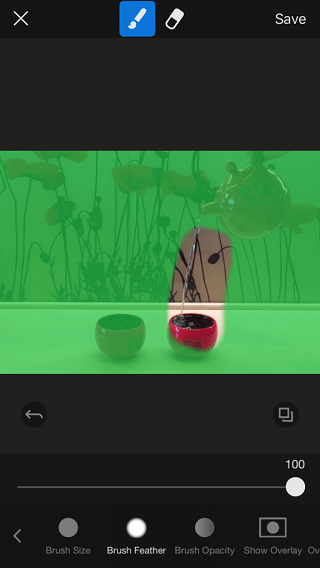
Заливаем видео в Инстаграм. Для этого сохраните проделанную работу в формате видео.

Экстра фишки. Если вам нужна дополнительная обработка, воспользуйтесь другими приложениями, например, платной версией VSCO. В ней примените фильтры и поработайте с цветокоррекцией. Надписи и логотип добавьте в Splice или Hohot, блестки на фото с помощью Canva – сделайте анимированные фотографии.
Подробнее о том, как анимировать фотографию или сделать анимированный коллаж из фотографий читайте в статье «Идея для поста. Анимация» в блоге SMMplanner.
Каким аккаунтам подходят «живые» фото
В первую очередь «живые» фотографии отлично продают предметку: ювелирные украшения, обувь, одежду. Замечательно смотрится такой контент и в сфере общепита или в аккаунтах, связанных с едой. Блюда и правда словно оживают на фото (представьте себе движущийся пар над чашкой кофе или бегущие пузырьки шампанского).
Как выложить лайф фото в Инстаграм: живые, движущиеся фотографии, сделать живую картинку, программа для оживления, live photo
Перед тем, как выложить лайф фото в Инстаграм пользователи стараются придать изображению реалистичности, что не всегда получается стандартными редакторами. Несмотря на то, что проводить съемки телефонами с хорошей камерой достаточно интересно и занимательно, готовый результат чаще отличается от реальной картины.
Когда вы создаете динамичные снимки, их хочется запостить в оригинальном виде, передавая подписчикам испытанные эмоции. Поговорим о том, как это сделать.
Способы постинга
На самом деле запостить красивую картинку в сторис или в ленту просто. Для просмотра опубликованных движущихся снимков в социальной сети даже не обязательно быть владельцем Айфонов или других продвинутых гаджетов. Выложенное живое фото скорее представляет собой короткий видеоролик. Сейчас есть несколько вариантов, как сделать живое фото для Инстаграм, не теряя при этом движения. Рассмотрим самый популярный вариант – при помощи приложения Motion Stills, производства компании Гугл. Также поговорим о стандартных способах постинга на смартфонах с любой операционной системой и об использовании Бумеранга.
Motion Stills имеет встроенные функции редактора, позволяет редактировать, модернизировать полученные снимки. К сожалению, программа доступна только для скачивания на Айфоны. Дополнительно пользователь получает возможность конвертировать живые изображения в целые видеоролики или гифки. Помимо этого, стабилизация изображений, встроенная в программу, позволит качественно снимать контент.
Принцип работы в приложении на Айфоне
Следуйте этой инструкции, позволяющей оживить фото:
Вот все действия, которые потребуется выполнить для постинга. Программа для оживления фото в соцсети Motion Stills поможет вам в работе. Живой снимок тут же появится в профиле любой из социальных сетей. Если вы предварительно запостите снимок в Инстаграм, то по переключателю внутри приложения, добавленному разработчиками сравнительно недавно, пост появится и в Фейсбуке. С этого момента друзья смогут увидеть ваши лайф изображения именно в том виде, в котором те были опубликованы. То есть в соцсети живые посты выглядят как простые видеоролики.
Помните, что сохранение лайфов должно производиться как видео, а не фото. Иначе в соцсети картинка замрет, не подавая признаков жизни, а эффект движения на фото пропадет. Гифки также в Инстаграме отображаются статично, а не динамично. Однако программа позволяет и зациклить ролик, превратив его в гиф для постинга в Фейсбуке, Тамблере и проч.
Форматы файлов, которые поддерживает Инст
Live Photo – сравнительно новый параметр, появившийся в социальной сети. Изначально функцию внедрила корпорация Apple, разрешив устройствам на операционной системе iOS делать анимацию на фото. Постепенно такой функционал перенимают и устройства Андроид. Анимации устанавливаются на рабочий экран смартфона, на экран блокировка. Однако появившиеся проблемы совместимости не позволяют постить лайфы в соцсеть. Живые снимки анимируются только на устройствах, имеющих определенную поддержку. При стандартном постинге фотография получится статичной и все усилия будут потрачены впустую. Поговорим о методах постинга, позволяющих сделать публикацию без потери кадров.
Сейчас Инстаграм поддерживает только определенные форматы файлов. Недочет стараются убрать разработчики, однако пока что безуспешно. Перед постингом фотографий изучите все форматы, которые поддерживает Инстаграм. В противном случае у вас постоянно будет появляться вопрос, как выложить лайф фото в Инстаграм.
В первую очередь, основной контент социальной сети составляют фотографии, так как изначально Instagram задумывался как фотохостинг для владельцев iOS. Разрешен постинг форматов JPEG, PNG, BMP, а также GIF без анимации и весом не более 8 мегабайт. Форматы видеороликов также ограничены – MOV или MP4, размером не более ста мегабайт. Продолжительность видео не должна превышать минуты, быть не менее трех секунд. В сторис крупное видео должно быть нарезано на несколько частей по 15 секунд.
Первый метод постинга на Айфонах
Несмотря на встроенную в iOS способность конвертации лайфов, социальная сеть все равно не разрешает нормально постить ролик. Сталкивающимся с такой проблемой пользователям лучше обратить внимание на пару инструкций по работе со смартфоном. Первый способ постинга – воспользоваться приложением Бумеранг – простой способ, как оживить фото. Создайте видеоролик, поместите его в приложение, которое зациклит контент. При этом программа облегчит процесс публикации роликов:
Программа Бумеранг способна распознавать только живые посты, которые сняты не более чем за сутки до постинга. Поэтому, вы сможете превратить в гиф или изменить фотографию только если она сделана недавно.
Второй метод – специальные программы-конвертеры видео
Мобильные телефоны с операционной системой iOS могут снимать живые фотографии, но как сделать так, чтобы они без проблем постились в социальных сетях? Любые конвертеры, скачанные из официального магазина приложений, меняют формат лайф снимка на видео. Это – еще один способ обмануть социальную сеть. Большая часть программ бесплатна и доступна на всех устройствах. Разберемся с интерфейсом приложений на примере популярного Motion Stills. Другие программы работают по тому же алгоритму, конвертируя видео или фото в любой формат для последующей работы:
Поделитесь записью в Инстаграме с персонального компьютера
Из-за ограниченного функционала веб-версии соцсети, приходится искать дополнительные варианты работы на персональных компьютерах. Перед тем, как выложить лайф фото в Инстаграм через стационарное устройства или ноутбук, установите разработанный эмулятор мобильных устройств или плагин от Гугл. Далее поговорим о работе в плагине.
Установите программу Apeaksoft MobieTrans на смартфон и компьютер. Оно обеспечивает выполнение таких функций:
Следуйте этой Инструкции, как сделать движущиеся фото в Инстаграм через ПК:
Таким образом, мы рассмотрели все способы редактирования и публикации живых изображений в мессенджеры.